popcanWord文档格式.docx
《popcanWord文档格式.docx》由会员分享,可在线阅读,更多相关《popcanWord文档格式.docx(13页珍藏版)》请在冰点文库上搜索。
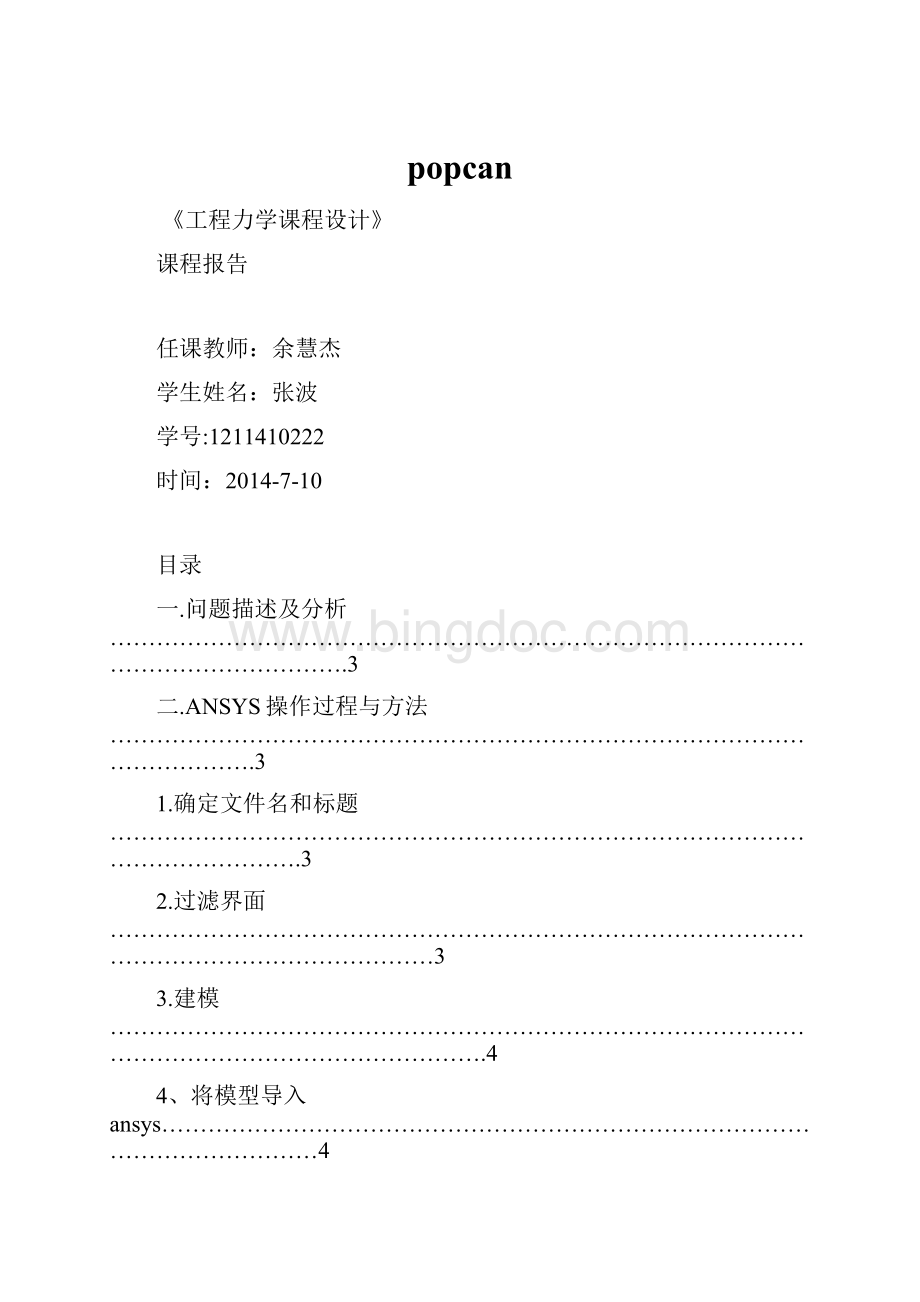
目录
一.问题描述及分析………………………………………………………………………………………………………….3
二.ANSYS操作过程与方法……………………………………………………………………………………………….3
1.确定文件名和标题…………………………………………………………………………………………………….3
2.过滤界面……………………………………………………………………………………………………………………3
3.建模………………………………………………………………………………………………………………………….4
4、将模型导入ansys…………………………………………………………………………………………………4
5、显示模型……………………………………………………………………………………………………...........4
6.定义单元类型……………………………………………………………………………………………………………5
7.定义材料特性…………………………………………………………………………………………………………..5
8、划分网格............................................................6
9、施加约束…………………………………………………………………………………………………………………6
10.施加载荷…………………………………………………………………………………………………………………7
11.求解………………………………………………………………………………………………………………………..7
三.有限元结果分析…………………………………………………………………………………………………………8
1查看变形…………………………………………………………………………………………………………………..8
2.查看应力分布…………………………………………………………………………………………………………..9
3.切片图显示应力分布……………………………………………………………………………………………10
四.小结…………………………………………………………………………………………………………………………..10
五.课程体会………………………………………………………………………………………………………………..11
一.问题描述及分析
已知易拉罐高110mm,底面直径65mm,壁厚0.27mm,底面全约束,在两条母线上受到向内的5000N的力,计算易拉罐受力时的应力分布。
弹性模量E=210GP,泊松比u=0.3。
二.ANSYS操作过程与方法
1、确定文件名和标题
GUI路径:
UtilityMenu>
File>
ChangeJobname,打开“ChangeJobname”对话框,如图3所示,在“Enternewjobname”文本框中输入“pop-can”,单击OK按钮,完成文件名的修改;
ChangeTitle,打开“ChangeTitle”对话框,在文本框中输入“pop-can”如图4所示,单击OK按钮,作为标题名。
图3修改文件名图4修改标题名
2、过滤界面
MainMenu>
Preferences。
弹出如图5所示的对话框,选中“Structural”项,单击“OK”按钮。
图5过滤界面对话框
3、建模
用solidworks建模,并保存为Parasolid(*.x_t)格式,文件名为pop-can。
4、将模型导入ansys
启动ansys,File-Import-PARA…出现如下界面,选择pop-can:
5、显示模型
在顶上菜单栏选择PoltCtrls—Style—Solid
Model
Facets,在菜单上选择Polt-Volumes,如图:
设置如下:
6.定义单元类型
Preprocessor>
ElementType>
Add/Edit/Delete,弹出如图6左边所示的对话框,单击“Add”按钮;
弹出如图6右边所示的对话框,在左侧列表中选“Solid”,在右侧列表中选“Solid”,单击“Apply”按钮;
再在右侧选“Brick8node185”,单击“OK”按钮;
单击“Close”按钮。
图6单元类型对话框
7、定义材料特性
MaterialProps>
MaterialModels。
弹出如图7所示的对话框,在右侧列表中依次双击“Structural”、“Linear”、“Elastic”、“Isotropic”,弹出如图8所示的对话框,在“EX”和“PRXY”文本框中输入弹性模量2e11和泊松比0.3,单击“OK”按钮,单击“Close”按钮。
图7选择各向同性图8输入材料特性参数
8、划分网格
Meshing>
SizeCntrls>
ManualSize>
Global>
Size弹出如下对话框,设置SIZE选项栏中的参数为0.003,运行Meshing>
Mesh>
Volumes>
Free只有划分网格得大哦如图所示:
9、施加约束
Solution>
DefineLoads>
Apply>
Displacement>
OnAreas。
拾取圆柱底面,添加全约束,单击“OK”按钮,弹出如图20所示的对话框,在列表中选择“AllDOF”,单击“OK”按钮。
10、施加载荷
1)、运行PlotCtrls-Numbering…KP后选择on,选择Plot—Lines设置如图:
2)、GUI路径:
Structural>
Online,选择如图的两跟母线。
受力图
11、求解
Solve>
CurrentLS。
单击“SolveCurrentLoadStep”对话框的“OK”按钮。
如图22所示,出现“Solutionisdone”提示时,求解结束,即可查看结果。
三.有限元结果分析
1查看变形
GeneralPostproc>
PlotResultsDeformedShape。
弹出图23所示的对话框,选中“Def+un-defedge”(变形+未变形的模型边界),单击“OK”按钮。
结果如图24所示。
显示变形对话框图24变形结果
2.查看应力分布
PlotResults>
Contour>
Plot>
NodalSolu。
弹出下图,运行DOFSolution>
Displacementvectorsum和Stress>
vonMisesstres
分别显示圆柱体的位移和应力云图。
位移云图
应力云图
3.切片图显示应力分布
PlotCtrls>
Style>
HiddenLineOption。
弹出如图27所示的对话框,选择“[/TYPE]Typeofplot”为“Section”,选择“[/CPLANE]”为“Workingplane”单击“OK”按钮。
应力分析结果如图28所示
结果图形类型对话框
切片图显示应力分布
四.小结
利用Soldworks的优秀建模功能很快建好模型,然后导入Ansys利用其强大的分析功能进行应力应变分析,很好的结合了炼哥软件的优势,高效,便捷。
五.课程体会
通过对易拉罐的受力分析的软件实习,我初步掌握了Ansys的功能与应用,同时认识到其功能与传统三维建模软件Solidworks的接洽,加深了我们队材料力学知识的理解,能让我们直观的理解一些材料力学的应力应变分析情况,认识到材料力学的知识与与生活息息相关,受益匪浅啊!